技嘉AERO 17 2021版笔记本重装win7系统教程
技嘉AERO 17 2021版笔记本是一款2021年上市的娱乐型便携笔记本电脑,其采用了intel第十代酷睿i7处理器以及性能级独立显卡,能够满足用户们日常娱乐使用需求,那么技嘉AERO 17 2021版笔记本如何重装win7系统呢?本篇就为大家分享具体的操作教程。

更新日期:2022-09-19
来源:系统部落
现在使用u盘安装系统非常流行,因为光盘渐渐退出安装系统舞台,取而代之的就是u盘安装系统。我们知道u盘装系统需要进行相关设置,所以就有不少用户不知道技嘉主板u盘装系统步骤是怎样的。下面小编跟大家介绍技嘉u盘重装win10系统步骤。
技嘉u盘重装win10系统步骤
U盘启动盘制作步骤
注意:制作期间,U盘会被格式化,因此U盘中的重要文件请注意备份。如果需要安装系统的是C盘,重要文件请勿放在C盘和桌面上。
1、进入页面后,选择U盘启动。
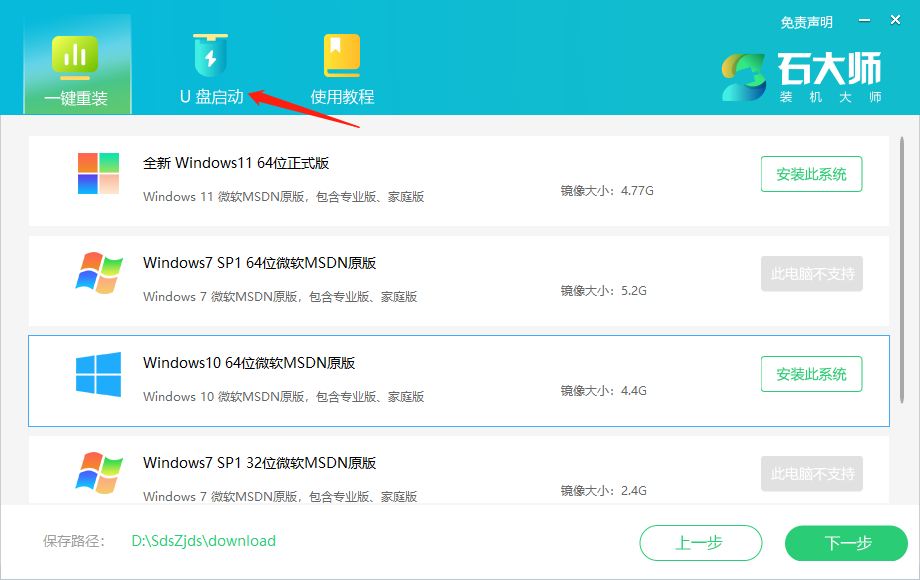
2、无需更改默认格式,直接点击开始制作即可。
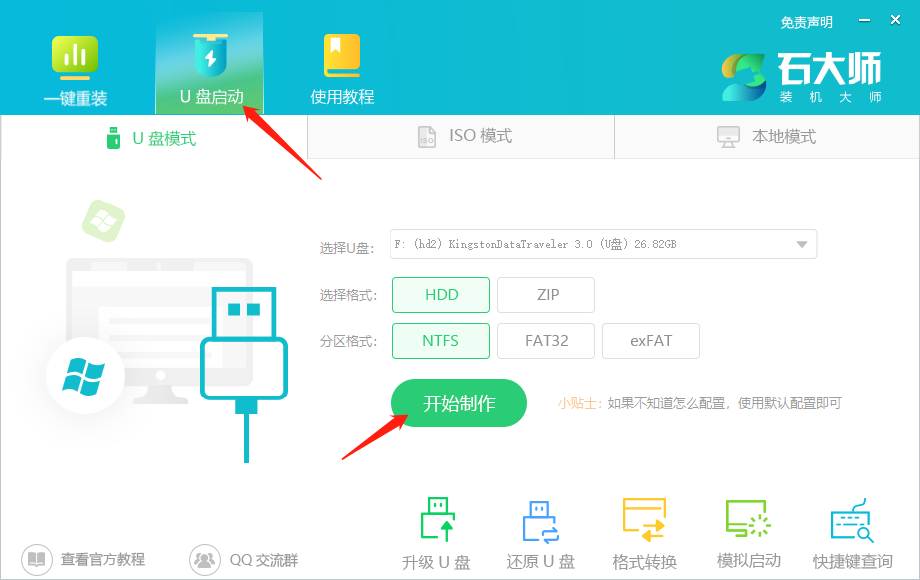
3、制作U盘启动盘时,软件会提醒用户备份U盘中的数据,防止数据丢失造成损失。
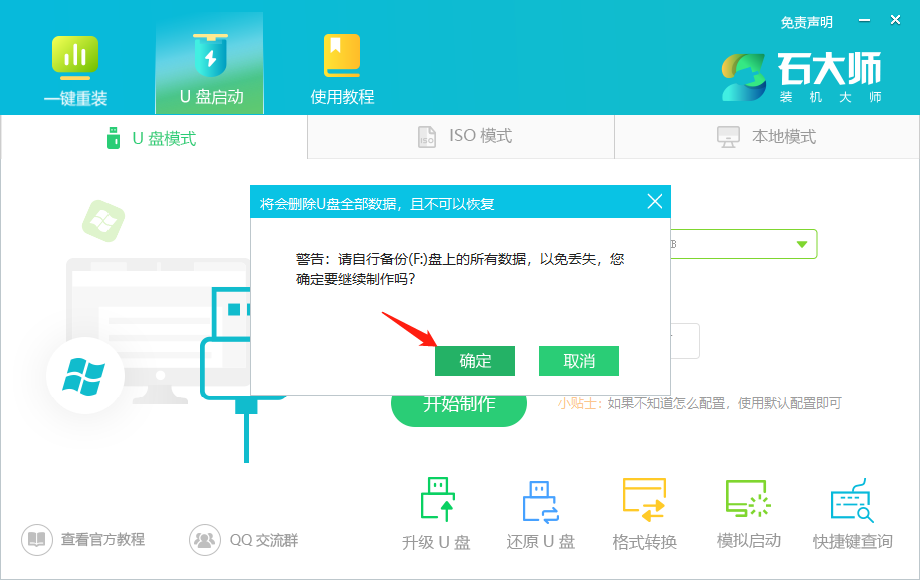
4、等待制作成功后,软件会自动提醒用户电脑的U盘启动快捷键,到此,U盘启动盘制作成功。
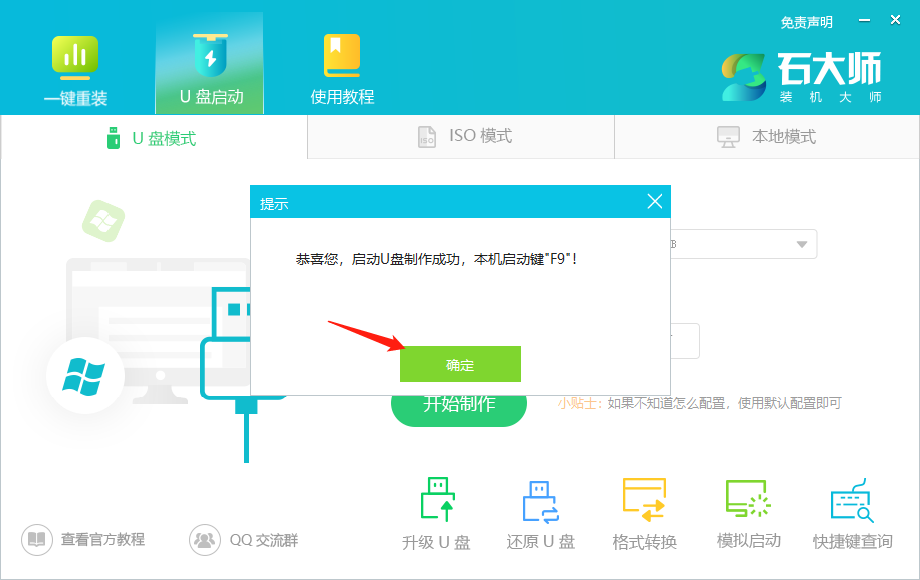
5、制作成功后,还需要点击软件右下角的模拟启动,用以测试U盘启动盘是否制作成功。
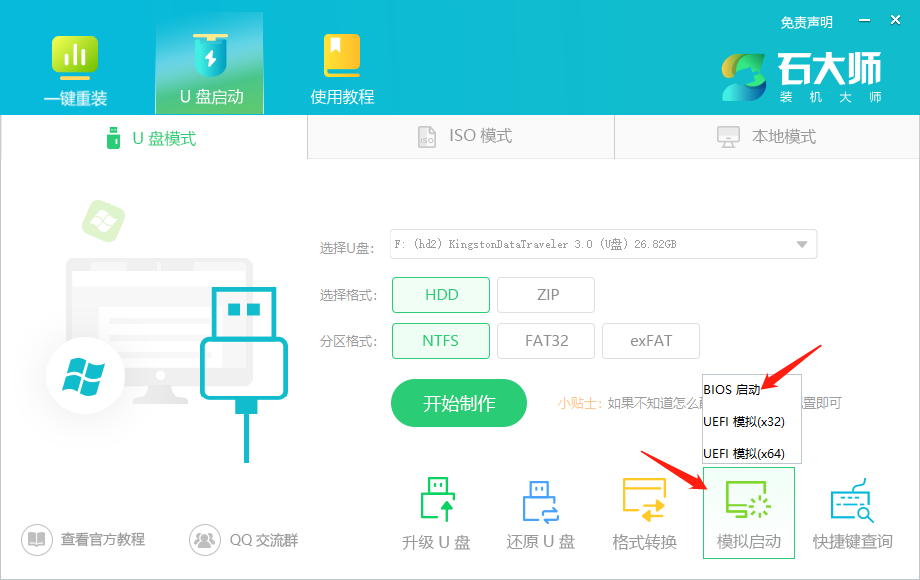
6、制作成功后应出现以下界面,然后关闭此页面,将想要安装的系统镜像复制、下载到U盘启动盘即可。
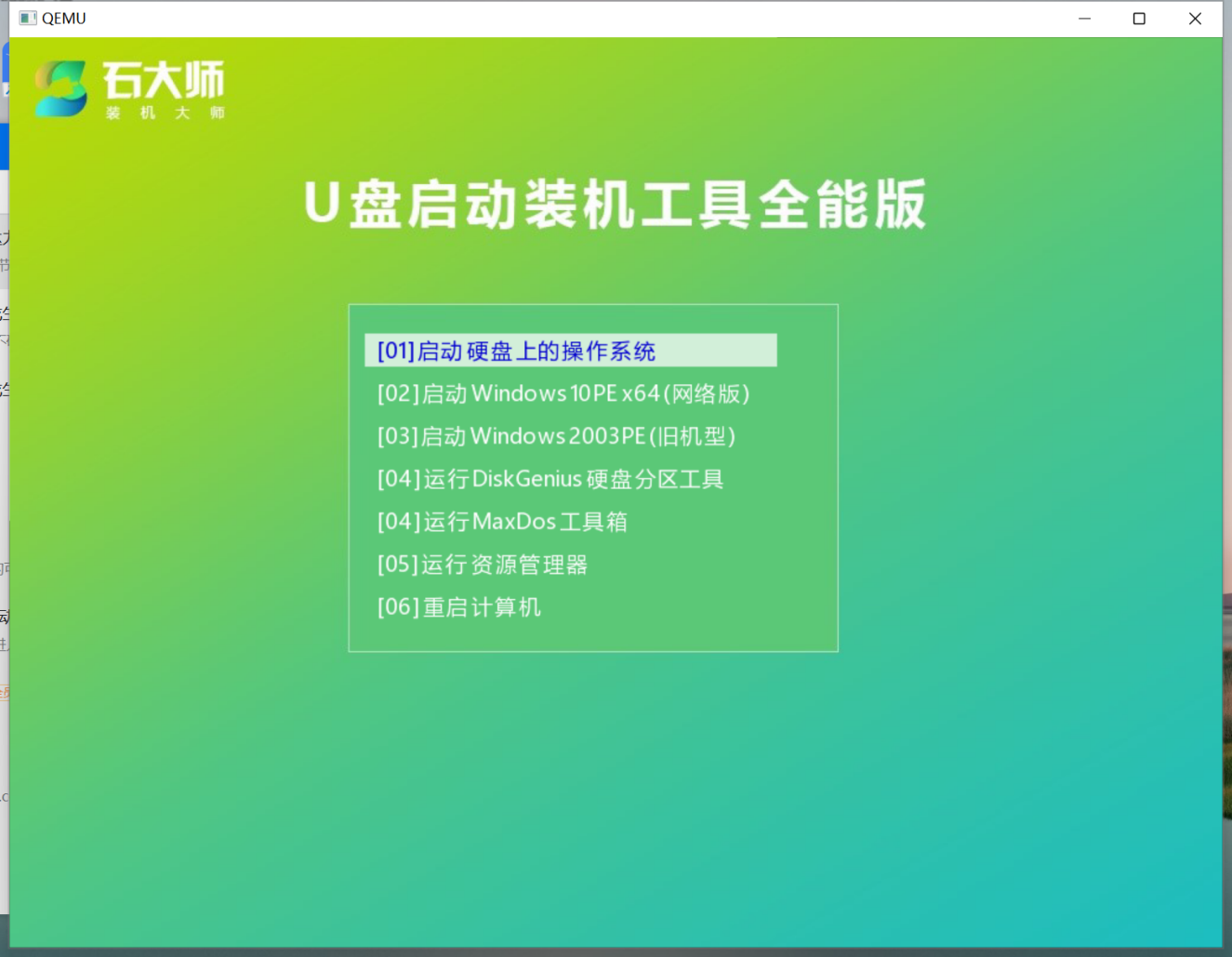
U盘装机教程
1、U盘插入电脑,重启电脑按快捷键选择U盘为第一启动项,进入后,键盘↑↓键选择第二个【02】启动Windows10PEx64(网络版),然后回车。
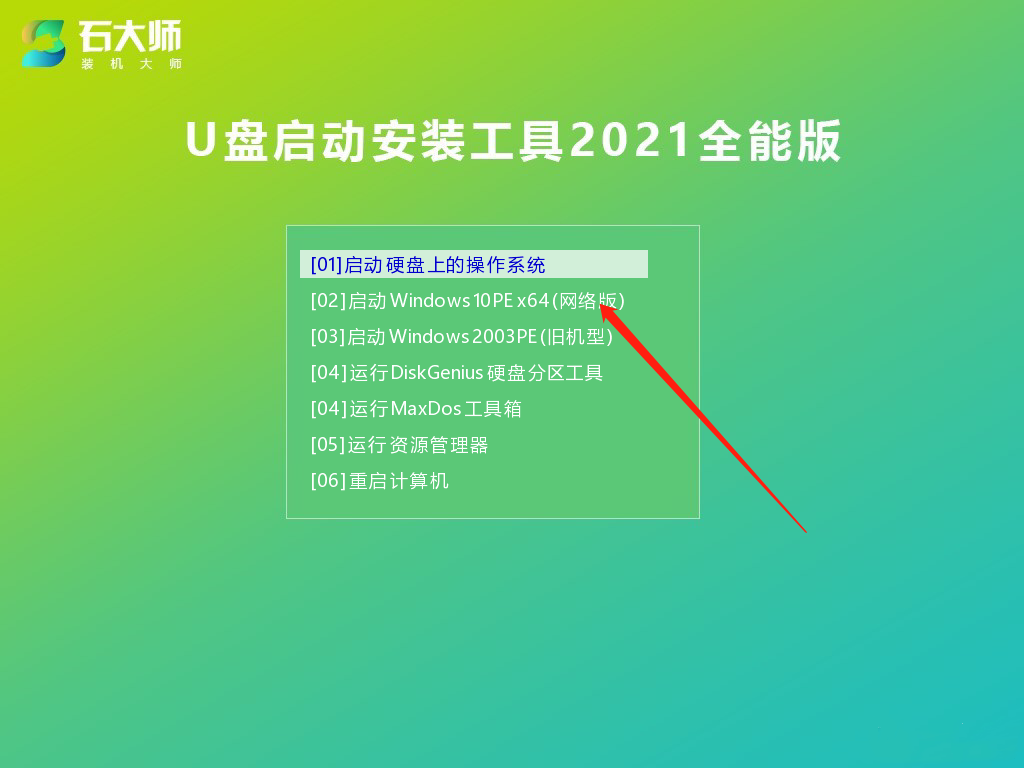
2、进入PE界面后,点击桌面的一键重装系统。

3、打开工具后,点击浏览选择U盘中的下载好的系统镜像ISO。

4、选择后,再选择系统安装的分区,一般为C区,如若软件识别错误,需用户自行选择。选择完毕后点击下一步。

5、此页面直接点击安装即可。

6、系统正在安装,请等候……

7、系统安装完毕后,软件会自动提示需要重启,并且拔出U盘,请用户拔出U盘再重启电脑。

8、重启后,系统将自动进入系统安装界面,到此,装机就成功了!
技嘉AERO 17 2021版笔记本重装win7系统教程
技嘉AERO 17 2021版笔记本是一款2021年上市的娱乐型便携笔记本电脑,其采用了intel第十代酷睿i7处理器以及性能级独立显卡,能够满足用户们日常娱乐使用需求,那么技嘉AERO 17 2021版笔记本如何重装win7系统呢?本篇就为大家分享具体的操作教程。

技嘉 Aorus 17笔记本一键重装win10系统
技嘉 Aorus 17是一款性能非常强大的娱乐影音笔记本电脑,这款电脑搭载了英特尔第9代酷睿i7处理器自己性能级独立显卡,能够满足用户们日常娱乐使用需求,那么技嘉 Aorus 17笔记本怎么一键重装win10系统呢?下面为大家分享技嘉 Aorus 17笔记本一键重装win10系统的操作教程。

技嘉 Aorus 5笔记本一键安装win10系统教程
技嘉 Aorus 5是一款娱乐影音笔记本电脑,这款电脑搭载了英特尔第10代酷睿i7处理器以及性能级独立显卡,能够让用户们有着不错的游戏使用需求,那么技嘉 Aorus 5笔记本怎么一键安装win10系统呢?今天为大家分享技嘉 Aorus 5笔记本一键安装win10系统的操作教程。

技嘉 AORUS 17X笔记本安装win10系统教程
技嘉 AORUS 17X是一款游戏影音笔记本电脑,这款电脑搭载了英特尔第10代酷睿i7处理器以及性能级核芯显卡,能够满足用户们日常娱乐使用需求,那么技嘉 AORUS 17X笔记本如何安装win10系统呢?今天为大家分享技嘉 AORUS 17X笔记本安装win10系统的操作教程。

技嘉Aorus 17笔记本一键重装win11系统教程
技嘉Aorus 17是一款深受广大用户们青睐的娱乐型便携笔记本电脑,采用了intel第九代酷睿i7处理器以及集成显卡,能够让用户们有着不错的娱乐体验,那么技嘉Aorus 17笔记本怎么一键重装win11系统呢?今天为大家介绍技嘉Aorus 17笔记本一键重装win11系统的操作教程。

技嘉 AORUS笔记本重装win7系统教程
技嘉 AORUS是一款娱乐影音笔记本电脑,这款电脑搭载了英特尔第10代酷睿i7处理器以及性能级核芯显卡,能够让用户们有着不错的游戏体验,那么技嘉 AORUS笔记本如何一键重装win7系统呢?今天为大家分享技嘉 AORUS笔记本一键装win7系统的操作教程。

技嘉 AERO 15-Classic笔记本安装win10系统教程
技嘉 AERO 15-Classic是一款娱乐影音笔记本电脑,搭载了英特尔第9代酷睿i7处理器以及发烧级核芯显卡,能够满足用户们日常娱乐使用需求,那么技嘉 AERO 15-Classic笔记本怎么一键安装win10系统呢?今天为大家分享技嘉 AERO 15-Classic笔记本一键安装win10系统的操作教程。

技嘉笔记本怎么重装win10系统?
技嘉是一款性能非常强大的娱乐影音笔记本电脑,这款电脑搭载了英特尔第9代酷睿i7处理器自己性能级独立显卡,能够满足用户们日常娱乐使用需求,那么技嘉笔记本怎么使用u盘重装win10系统呢?下面为大家分享技嘉笔记本使用u盘装机重装win10系统的操作教程。

技嘉u盘安装重装win10系统步骤图解
技嘉是一款娱乐影音笔记本电脑,这款电脑采用了英特尔第10代酷睿i7处理器以及性能级独立显卡,能够满足用户们日常娱乐使用需求,那么技嘉笔记本如何使用u盘装机重装win10系统呢?今天为大家分享技嘉u盘安装重装win10系统步骤图解。

技嘉如何用u盘重装win11系统?
技嘉是一款娱乐影音笔记本电脑,这款电脑搭载了英特尔第10代酷睿i7处理器以及发烧级核芯显卡,能够满足用户们日常娱乐使用需求,那么技嘉笔记本如何使用u盘装机重装win11系统呢?今天为大家分享技嘉笔记本使用u盘装机重装win11系统的操作教程。

技嘉电脑如何重装系统 技嘉电脑重装详细教程
技嘉电脑是技嘉科技自行研发的一款电脑,遇到系统故障还是首选重装系统。但是很多用户不知道如何对技嘉电脑进行重装。下面小编就给大家详细介绍一下技嘉电脑重装系统的步骤。
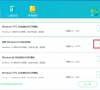
展示技嘉电脑如何重装win7
技嘉电脑如何重装电脑系统呢?再怎么小心翼翼的使用电脑,时间久了总会出现大大小小的毛病,将就着使用还不如一键重装系统来的痛快.今天,我就将技嘉电脑重装win7系统的图文教程分享给你们

装机猫U盘启动器重装技嘉Win7系统操作教程
技嘉电脑主板和显卡质量大家有目共睹,但是电脑难免会发生故障,一些小毛病等等,所以如果当技嘉电脑系统发生故障是如何使用装机猫U盘重装Win7系统呢?一起来看看吧。
